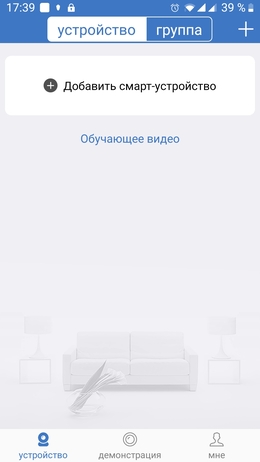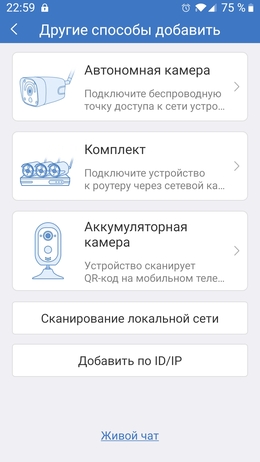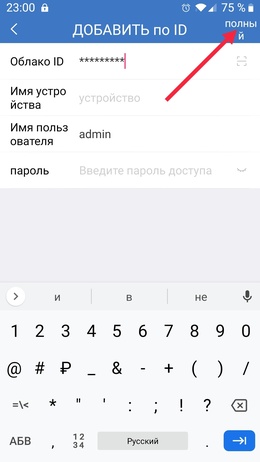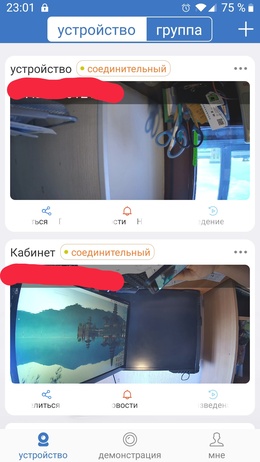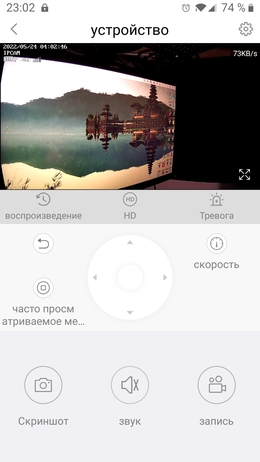ИНСТРУКЦИЯ ПО ПОДКЛЮЧЕНИЮ
4GКАМЕР С ПИТАНИЕМ ОТ СОЛЕНЧНОЙ БАТАРЕИ
Внимание! Камера работает только с приложением своего производителя!
Не нужно пытаться подключить камеру к другому приложению!
Для подключения камеры необходимо скачать приложение IP Pro через «AppStore» или «Google Play». Необходима регистрация!
ВАЖНО! Перед монтажом зарядите аккумулятор камеры с помощью прилагаемого адаптера.
Включите камеру.
При первом запуске программы появится меню: Выбираете пункт «Войти», затем «Зарегистрировать» и, следуя пошаговой инструкции, создайте свой аккаунт. Для получения кода активации аккаунта нужно будет указать e-mail или номер мобильного телефона. Далее появится основное меню программы.
Не забудьте вставить карту памяти ДО того, как вы установите камеру в место ее постоянной дислокации!
Подключение 4G камеры в приложении IP Pro
После входа нажимаем «+ Добавить смарт-устройство» для добавления камеры.
Вставить сим-карту и карту памяти в камеру, включить камеру и открыть приложение
Ничего не сканируем, кликаем на нижней строке «Другие способы добавить»
Выбираем нижний пункт «Добавить по ID/IP»
Вводим ТОЛЬКО ID камеры, остальные поля не заполняем. Нажимаем «Полный» в правом верхнем углу
ID камеры прописан на шильдике на кронштейне камеры.
На всякий случай крайне рекомендуем сделать фото шильдика и сохранить его.
Камера добавлена в список ваших устройств. Для просмотра изображения нажмите на экран
Выполните необходимые настройки в меню приложения и отрегулируйте положение камеры
Кнопка аппаратного сброса до заводских настроек находится рядом со слотом сим-карты. Для сброса необходимо нажать и подержать 5-6 секунд до появления голосового сообщения
Умная камера на солнечных батареях Shenzhen Y5 со сверхнизким энергопотреблением
В Комплект включено:
Продукт закончилсяview
Сценарии приложений
Блок питания не требуется, пожалуйста, переместите солнечную панель в сторону максимальной ориентации солнечного света. Установите камеру в соответствии с окружающей средой, широкоугольный объектив для наблюдения за общей ситуацией, объектив PTZ для просмотра деталей. Вы можете view и одновременно управлять двумя дисплеями, которые обеспечивают отсутствие проводов, одну машину в нескольких градусах без контроля мертвого угла.
Инструкции по загрузке
- Установите антенны последовательно. Обратите внимание на установку соответствующих антенн A и B.
- Для лучшего использования заряжайте камеру желательно в течение 10 часов перед использованием.
- Подключите кабель для зарядки от солнечной батареи, включите питание, кнопка питания является самоблокирующимся переключателем, одно нажатие для включения питания, еще одно нажатие для выключения питания, после включения питания нажмите и удерживайте кнопку сброса в течение 5 секунд, готовых к работе в сети.
Загрузите приложение и зарегистрируйтесь
Скачать APP
Загрузите ПРИЛОЖЕНИЕ NIVIEW из App Store (устройства IOS) или Google Play (устройства Android).
Отсканируйте QR-код или посетите webсайт для загрузки приложения.
Регистрация
Настройка и добавление устройств WiFi
Добавить камеру
Запустите приложение, нажмите в правом верхнем углу « », чтобы добавить.
Выберите тип сети
Выберите опцию Wi-Fi слева.
Подтвердить статус камеры
Следуйте инструкциям, чтобы определить, мигает ли индикатор на передней панели камеры попеременно красным и синим цветом. Если индикатор попеременно мигает красным и синим цветом, просто нажмите «Подключиться».
Введите информацию о сети
Отсканируйте QR-код, чтобы добавить устройства
Отсканируйте QR-код на корпусе камеры и нажмите «подключиться», услышав голосовой запрос сканирования мобильного телефона. Приложение и камера будут автоматически подключены к сети». Примечание. Версии ниже iOS11 требуют ручного подключения к сети точки доступа камеры. Пожалуйста, следуйте инструкциям приложения, перейдите в интерфейс настроек телефона, чтобы подключиться к точке доступа, начинающейся с NI.VIEW_XXXXX, затем вернитесь в интерфейс приложения, чтобы настроить сеть.
Инструкции по домашней странице приложения
Домашняя страница Функция
Представление функций камеры на главной странице.
Функция обмена
После того, как ваша семья зарегистрировала учетную запись, нажмите, чтобы поделиться с ними.
Не беспокоить режим
В верхней части страницы войдите в режим «Не беспокоить». При срабатывании PIR вы будете получать уведомления в режиме реального времени. Если вы не хотите получать уведомления, вы можете включить режим «Не беспокоить».
Viewпросмотр списка событий
Нажмите «Событие» в нижней части страницы, чтобы войти в список событий, чтобы view список аварийных сигналов устройства.
Служба облачного хранения
Нажмите на домашнюю страницу, чтобы приобрести пакеты облачного хранилища.
Управление информацией об учетной записи
Нажмите «Мой» внизу страницы, чтобы войти на страницу приложения, вы можете изменить пароль для входа и управлять всеми функциями.
Мониторинг и воспроизведение в реальном времени
В режиме реального времени мониторинг
Нажмите на экран на главной странице, чтобы получить доступ к мониторингу в реальном времени.
Воспроизведение видео с карты памяти
Нажмите кнопку воспроизведения видео на главной странице всплывающего меню управления, чтобы войти в режим воспроизведения, выберите воспроизведение с карты памяти.
Воспроизведение видео из облачного хранилища
Нажмите кнопку воспроизведения видео на главной странице всплывающего меню управления, чтобы войти в режим воспроизведения, выберите воспроизведение в облачном хранилище.
Управление PTZ
Нажмите всплывающее меню, чтобы перейти на страницу управления. Нажмите, чтобы управлять PTZ-камерой.
Калибровка фокуса:
Когда камера имеет версию с оптическим зумом, если фокус нечеткий из-за изменений в среде мониторинга, вы можете нажать, чтобы войти в режим калибровки. Калибровка занимает 1 минуту.
Калибровка отслеживания:
Когда есть разница в направлении вращения панорамирования/наклона камеры, вы можете нажать кнопку сброса, и панорамирование/наклон камеры самообнаружит и откалибрует положение панорамирования/наклона.
Предустановленные:
Когда у пользователя есть несколько фиксированных точек для мониторинга, он может управлять PTZ положением, требующим мониторинга фиксированной точки, и сохранять зарезервированное положение для быстрого позиционирования.
Охрана:
Когда включено отслеживание человека, камера будет вращаться вслед за человеческой фигурой. Установите положение охраны, чтобы гарантировать, что ваше положение ключа может быть проверено в любое время. Метод настройки заключается в том, чтобы управлять PTZ в вашей ключевой точке наблюдения и щелкнуть позицию охраны.
Интеллектуальное отслеживание и связь
Интеллектуальное отслеживание и связь
В настройках обнаружения выберите «Включить» или «Отключить отслеживание гуманоидов».
Калибровка связи:
Из-за неправильной эксплуатации или ручной настройки камеры возможны ошибки в позиционировании гуманоида, отслеживаемого PTZ-камерой. Функцию калибровки можно использовать для повторной калибровки позиционирования верхней и нижней линз.
Калибровка связи:
Установите как: Нажмите «», устройство будет откалибровано автоматически, это займет около 3 минут.
Функция отслеживания пальцев:
Если щелкнуть в любом месте верхнего широкоугольного экрана, нижеприведенный PTZ-мониторинг будет автоматически перемещен туда.
Функция отслеживания гуманоидов:
Настроив функцию отслеживания гуманоида, форма человека будет оцениваться верхней широкоугольной камерой, а PTZ-камера будет подключена для отслеживания поворота и наклона. При двойном щелчке в любом месте на широкоугольном экране будет установлен нижний монитор фокусировки.
Метка гуманоида:
При обнаружении человека в пределах диапазона мониторинга вокруг него будет отображаться точечная рамка.
Настройки системы
Быстрые настройки
Нажмите, чтобы войти в быстрые настройки камеры.
Информация об устройстве
Нажмите, чтобы ввести информацию об устройстве, проверить версию прошивки и обновить
Настройки системы
Нажмите, чтобы войти в системные настройки, изменить режим отображения камеры и другие системные настройки.
Настройки карты памяти
Настройки push-уведомлений
Нажмите, чтобы войти в push-настройки камеры, выберите информацию, которая будет принята в соответствии с вашими потребностями.
Настройки обнаружения
Нажмите, чтобы войти в настройки обнаружения движения камеры, вы можете установить чувствительность и регулировку расстояния обнаружения.
потребляемая мощность
Нажмите, чтобы войти в управление питанием, выберите режим использования в соответствии с окружающей средой и потребностями пользователя, который может лучше управлять использованием батареи.
Защита от низкой мощности:
Рекомендуется включить эту функцию. Когда мощность камеры ниже 10%, камера автоматически отключит PIR и другие энергоемкие функции.
Нормальный режим:
Это самый энергосберегающий и эффективный режим работы. Когда мобильный телефон не контролируется удаленно, камера находится в режиме ожидания. Когда человеческое тело проходит мимо, оно автоматически активирует будильник и видеозапись и одновременно переходит в мобильное приложение.
Адаптивный режим:
Когда мощность превышает 50%, запись начнется в режиме полного рабочего времени. Если ниже 40%, он будет работать в режиме ожидания.
Всевременный режим:
Камера работает постоянно, обязательно подключите блок питания для зарядки в этом режиме.
Настройки звука и света
Нажмите, чтобы войти в настройки звука и света камеры, установить режим работы инфракрасного светодиода, белого света и будильника.
Инструкции по установке на стене

- Закрепите солнечную панель и кронштейн вместе с помощью шестигранного ключа и отрегулируйте их до максимальной ориентации на солнечный свет в соответствии с условиями установки.
- Подключите порт зарядки солнечной панели.
- Используйте винты, чтобы закрепить железный настенный кронштейн на стене, повесьте камеру сверху вниз, наконец, зафиксируйте ее.ampниже.
Инструкции по установке на потолке
- Отвинтите фиксирующий винт в точке A и вытащите верхний настенный кронштейн.
- Установите верхний настенный кронштейн вертикально, вставьте его вдоль направляющей и закрепите винтами.
Инструкции по вводу в эксплуатацию
- После регулировки угла наклона широкоугольной камеры затяните винт с накатанной головкой, чтобы зафиксировать положение объектива.
- В соответствии с требованиями мониторинга вручную отрегулируйте угол наклона вверх и вниз широкоугольной камеры.
- Вы можете вручную отрегулировать угол белого света с обеих сторон, рекомендуемый угол составляет 15 градусов наклона вниз.
- Отрегулируйте угол солнечной панели, чтобы получить максимальный солнечный свет. Рекомендуемая ориентация — наклон 25 градусов.
- Горизонтальное направление верхнего широкоугольного кронштейна камеры можно регулировать влево и вправо, а установочный винт можно зафиксировать после регулировки.
Технический анализ
- В: Почему имя Wi-Fi не отображается при подключении к Wi-Fi?
О: На устройствах IOS с iOS13 и выше вам необходимо включить «разрешение на определение местоположения» для приложения в настройках системы и изменить его на «разрешить при использовании». - 2. В: Будет ли камера показывать красный свет при включении ночного видения?
A: Встроенные инфракрасные светодиоды заставляют камеру показывать только тусклые красные огни, когда активировано ночное видение, но качество изображения остается четким в условиях отсутствия освещения. - 3. В: На каком расстоянии должно быть устройство от роутера?
О: После тестирования расстояние подключения Wi-Fi обычно может достигать 220 метров на открытой местности. Однако реальная ситуация зависит от мощности Wi-Fi и окружающей среды (толстые стены, электромагнитные устройства, большие металлические предметы будут создавать помехи для сигналов Wi-Fi). Если сигнал подключения камеры слабый или нестабильный, поместите камеру как можно ближе к маршрутизатору. - 4. В: Какое самое продолжительное время записи?
A: Камера имеет три режима работы. Режим по умолчанию — режим низкого энергопотребления. Когда кто-то проходит мимо, камера автоматически начинает запись на 15 секунд. Когда человек находится в зоне наблюдения, камера будет продолжать запись. Встроенная батарея камеры рассчитана на 6000 пробуждений, а солнечная энергия дополняет 250 пробуждений в час. Теоретически его можно использовать постоянно. Второй режим — адаптивный. Когда заряд батареи выше 50%, камера будет записывать 24 часа. Когда мощность ниже 45%, включается режим работы с низким энергопотреблением. Когда кто-то проходит мимо, камера автоматически начинает запись на 15 секунд. Когда человек находится в зоне наблюдения, камера продолжает запись. Третий режим – полноценный режим. В этом режиме требуется постоянный источник питания. На полной мощности, если нет блока питания, он может работать только 36 часов. - В: Как проверить воспроизведение видео?
A: Нажмите кнопку воспроизведения видео на главной странице всплывающего меню управления, выберите воспроизведение с карты памяти или воспроизведение из облачного хранилища. - 6. В: Нужно ли мне всегда подключать мобильное устройство к любому Wi-Fi, если я хочу смотреть видео?
О: Нет. Вы можете использовать WLAN или Cellular Data для их просмотра, только если ваша камера хорошо подключена к WiFi вашего маршрутизатора. - 7. В: Что произойдет, когда на карте памяти закончится место?
A:Самая старая фуtage будет перезаписан последним. Пожалуйста, своевременно создавайте резервные копии важных видео или удаляйте ненужные видео, чтобы
освободить больше места. Кроме того, вы можете подписаться на облачный план. - 8. В: Что делать, если не удалось подключиться к WiFi?
A:- Пожалуйста, убедитесь, что ваша камера подключена к WiFi 2.4 ГГц, а не 5 ГГц.
- При подключении переместите камеру и мобильное устройство ближе к маршрутизатору.
- Проверьте, не был ли введен неправильный пароль WiFi или в пароле есть специальные символы.
- Убедитесь, что питания вашей камеры достаточно и ваш роутер не отключил питание.
- 9. В: Почему камера иногда отключается от WiFi?
A:- Пожалуйста, проверьте сетевое соединение вашего мобильного устройства и маршрутизатора.
- Если камера не может принимать сильный сигнал, попробуйте переместить маршрутизатор ближе к камере или использовать удлинитель WiFi.
- Убедитесь, что мощности вашей камеры достаточно, а маршрутизатор подключен к источнику питания.
- 10. В: Сколько камер можно подключить к одной учетной записи?
О: Вы можете добавить 50 камер, но мы рекомендуем добавить до 10 устройств для большего удобства. - В: Со сколькими учетными записями можно использовать камеру?
О: 8 аккаунтов. - 13. В: Что делать, если объектив с оптическим зумом не в фокусе?
A: В этом случае объектив не в фокусе из-за изменений в окружающей среде. Перейдите к интерфейсу управления PTZ, поверните viewпод углом к самому дальнему эталонному объекту, нажмите кнопку калибровки масштабирования»» и подождите 1 минуту. - 14. В: Что делать, если объектив PTZ отслеживает человеческую форму, отслеживание не является точным и неполным?
Пожалуйста, нажмите кнопку калибровки рычажного механизма в правом верхнем углу главной страницы», верхняя и нижняя линзы будут повторно калибровать координаты рычажного механизма.
Про батареи и солнечную энергию
Эта камера использует передовые технологии с низким энергопотреблением. Если движение не обнаружено, камера переходит в спящий режим. После полной зарядки, если камера содержит батарею емкостью 20000 мАч, ее можно разбудить 6000 раз, обнаружив движение человека. Если он работает по 15 секунд и заряжается от солнечной энергии, то при полном солнце восполненная мощность может быть использована для 300 пробуждений в час.
Советы:
Если камера часто просыпается или много раз обнаруживает движения человеческого тела, мощность камеры будет расходоваться быстро. Рекомендуется регулярно заряжать камеру. Аккумулятор в камере можно заряжать 500 раз. Если мы заряжаем камеру один раз в неделю, срок службы батареи может увеличиться более чем на 9 лет. Рекомендуемая рабочая температура камеры составляет 14℉~122℉(-10℃~50℃). Производительность батареи может ухудшиться при низких температурах. При температуре -4 ℉ (-20 ℃) аккумулятор может быстро разрядиться или даже не заряжаться. Он будет нормально работать при повышении температуры.
ЗАЯВЛЕНИЕ FCC
Это оборудование было протестировано и признано соответствующим ограничениям для цифровых устройств класса B в соответствии с частью 15 правил FCC. Эти ограничения разработаны для обеспечения разумной защиты от вредных помех при установке в жилых помещениях. Это оборудование генерирует, использует и может излучать радиочастотную энергию и, если оно установлено и используется не в соответствии с инструкциями, может создавать вредные помехи для радиосвязи. Однако нет гарантии, что помехи не возникнут при конкретной установке. Если это оборудование действительно создает недопустимые помехи для приема радио или телевидения, что можно определить путем включения и выключения оборудования, пользователю рекомендуется попытаться устранить помехи одним или несколькими из следующих способов:
- Изменить ориентацию или местоположение приемной антенны.
- Увеличьте расстояние между оборудованием и приемником.
- Подключить оборудование к розетке в цепи, отличной от той, к которой подключен приемник.
- Обратиться за помощью к дилеру или опытному радио / ТВ технику.
Изменения или модификации, прямо не одобренные стороной, ответственной за соответствие, могут лишить пользователя права на эксплуатацию оборудования.
Это устройство соответствует требованиям части 15 правил FCC. Эксплуатация возможна при соблюдении следующих двух условий:
(1) это устройство не может создавать вредных помех, и (2) это устройство должно принимать любые принимаемые помехи, включая помехи, которые могут вызвать нежелательную работу.
Предупреждения о радиочастотном воздействии:
Это оборудование соответствует ограничениям FCC на радиационное воздействие, установленным для неконтролируемой среды. Это оборудование должно устанавливаться и эксплуатироваться на минимальном расстоянии 20 см между радиатором и корпусом.
Документы / Ресурсы
Рекомендации
NiView APP
Доставка
Общее расчетное время, необходимое для получения заказа, показано ниже:
- Вы размещаете свой заказ
- (Время обработки)
- Мы отправляем ваш заказ
- (Время доставки)
- Доставка!
Общее расчетное время доставки
Общее время доставки рассчитывается с момента размещения вашего заказа до момента его доставки. Общее время доставки разбито на время обработки и время доставки.
Время обработки: Время, необходимое для подготовки вашего(их) товара (ов) для отправки из нашего склада. Это включая подготовку ваших товаров, проверку качества и упаковку для отправки.
Время доставки: Время нужно вашему(им) товару(ам) для отправления из нашего склада в вашего назначения.
Рекомендуемые способы доставки для вашей страны/региона приведены ниже:
Доставка до:
Отправка из
Этот склад не может быть отправлен к вам.
| Метод(ы) доставки | Срока доставки | Информация о треке |
|---|
Примечание:
(1) Время доставки, указанное выше, относится к расчетному времени рабочих дней, которое будет отправлена после отправки заказа.
(2) Рабочие дни не включают субботу/воскресенье и любые праздничные дни.
(3) Эти оценки основаны на нормальных обстоятельствах и не являются гарантией сроков доставки.
(4) Мы не несем ответственности за сбои или задержки в доставке в результате любого форс-мажорного события, такого как стихийное бедствие, непогоды, войны, таможенные вопросы и любые другие события, находящиеся вне нашего прямого контроля.
(5) Ускоренная доставка не может использоваться для адресов PO Box
Способ оплаты
Мы поддерживаем следующие способы оплаты.Нажмите, чтобы получить дополнительную информацию, если вы не уверены в способах оплаты.
*В настоящее время мы предлагаем COD платежи для Саудовской Аравии, Объединенных Арабских Эмиратов, Кувейта, Омана, Бахрейна, Таиланда, Сингапура, Малайзии, Филиппин, Индонезии. Мы отправим код подтверждения на ваш мобильный телефон, чтобы подтвердить правильность ваших контактных данных. Пожалуйста, убедитесь, что вы следуете всем инструкциям, содержащимся в сообщении.
*Оплата с рассрочкой (кредитная карта) или Boleto Bancário доступна только для заказов с доставкой в Бразилии.
- Manuals
- Brands
- Sunwebcam Manuals
- Security Camera
- Solar 4G Camera
- User manual
-
Contents
-
Table of Contents
-
Bookmarks
Quick Links
Sunwebcam Solar 4G Camera
User Manual
Summary of Contents for Sunwebcam Solar 4G Camera
-
Page 1
Sunwebcam Solar 4G Camera User Manual… -
Page 2: Table Of Contents
TABLE OF CONTENTS 1. Package List…………………………… 1 2. The introduction of camera’s whole structure………………….2 2.1 The structure of the Camera……………………..2 3. Notice…………………………….3 4. User Guide for Smart Phone App……………………..4 4.1. Download and register………………………..4 4.1.1. Download the app……………………..4 4.1.2.
-
Page 3
TABLE OF CONTENTS 7.2. How to assemble camera……………………..27 7.3. Mount the solar panel or camera on the pole………………..28 7.4. Mount the solar panel or camera on the wall………………..30… -
Page 4: Package List
1. Package List Solar Panel x1 4G Camera x1 Bracket x2 Holder for Pole x2 Holder for angle x2 Stainless Ribbon x6 U Ring (89mm) x2 U Ring (140mm) x2 Accessories (screws, washers, nuts…)
-
Page 5: The Introduction Of Camera’s Whole Structure
Battery set is built inside. Protective foam is for transportation, please remove it before use. 2. The introduction of camera’s whole structure 2.1 The structure of the Camera Front IR light Light…
-
Page 6: Notice
Back Wi-Fi antenna 4G antenna install the antenna as the picture shown, the wifi antenna is on the left, the 4G antenna is on the right, they are made of different material, please don’t replace each other! you mast install them in a right way! 3.
-
Page 7: User Guide For Smart Phone App
3) The TF card’s long side must be upwards, otherwise you will destroy the card slot. Direction is as the picture shown: 4. User Guide for Smart Phone App 4.1.Download and register 4.1.1. Download the app You can search 4GCMS on Google Play to download the app! You can search 4GCMS on App Store to download the app! 4.1.2.
-
Page 8: Local Camera
4.2.2. Local Camera Open the 4GCMS app, click the local device, you will see the camera after you drop down to refresh the list. 4.2.3. Set the camera to connect to the router Set the camera connect the Wi-Fi. Click the button , you can see the device information, click the setting button, choose the wireless Network Parameters, open the Wi-Fi client.
-
Page 9: Add Camera To Account
4.2.4. Add camera to account When you set Wi-Fi successfully, the Wi-Fi of camera will disappear, you should exit the app, open the Wi-Fi setting interface, connect the Wi-Fi which the camera connect, then you open the app, login to your account, choose ‘add devices by ID’, select the camera you want to bind, click button next (need about two or three minutes camera can be seen in the list, please be patient), Do not operate cell phone at this moment, until the camera add successfully.back to sliding menu, click “Remote device”, refresh the list, you can see the camera you…
-
Page 10: Camera
4.3.4G camera Insert the card correctly, power on the camera, (about 3 minute, please wait), then click ‘add camera’, choose ‘add devices by ID’, input the camera’s ID, click button next, Do not operate cell phone at this moment, until the camera add successfully.
-
Page 11: Ethernet Camera
4.4.Ethernet camera Plug in cable, After waiting for the camera in full swing, ( about 1 minute, please wait) , you should find the camera in local device list, click , click ‘setting’, click ‘wired Network Parameters’, open the DHCP or input right IP, finally click save button , then click ‘add camera’, choose ‘add devices by ID’, select the camera you want to bind, click button next.
-
Page 12: Rtmp Push Flow Settings
will enter the vision interface, you can view video in real time on the web. Screen direction switches automatically. Vertical screen mode Horizontal screen mode 4.5.2. RTMP push flow Settings There are two ways, one is through the alarm and video settings, open RTMP, but only supports a short address within 123 bytes.
-
Page 13: Add Rf Devices
4.5.3. Add RF devices click the button , choose RF Devices, then add the IDs. 4.5.4. SD / Cloud Record Click ‘SD Record’ or ‘Cloud Record’, you can find alarm record divided in different hours. Click magnifying glass icon on top right corner, you can select record in different date (red icon means there is record on that date).
-
Page 14: Locate Camera
4.5.5. Locate Camera Click ‘Locate’ on top right corner, you can update mobile’s location to camera. Then you can find cameras on map, and you can check the camera directly. 5. User Guide for PC Client 5.1.Preparations required before installation Accessing to the Internet is necessary to use the product, otherwise only PC local videos are available.
-
Page 15
WIFI Router ADSL Internet Wire WIFI or wire 1. Plug in the power adapter. 2. Connect the CAM and the router with the network cable as shown above. Note that PC and the camera need to be in the same router. Step 2: Set the 51See CAM process Run 51SEE cloud system setup.exe. -
Page 16
3) Fill out the registration information, and click ‘OK’. 4) After log in, click the ‘local device’ with right mouse button, click ‘local search’ or click the fourth button ‘device scan’ on the upper right. 5) After searching the camera, double click it or click the ‘Edit’ button. -
Page 17
6) Set the IP address and click ‘apply’ Note: The parameter settings of Wi-Fi version Select Wi-Fi items in the settings interface, input the SSID and password, and then click ‘apply’. If you want to use WPS to set Wi-Fi, press and hold the Reset button for more than 4 seconds, release within 10 seconds, press the router’s WPS button after the camera system indicator light flashing and the camera will automatically connect to the router within about 3 to 5 minutes. -
Page 18
Note: If the camera fails to bind, please restore factory settings for resetting. Step 3: Watch the video Once the installation process is completed, the user can watch videos through PC or mobile phone. -
Page 19: Installation Of Rfid Accessories (Optional)
You can watch video whenever and wherever with a computer or mobile phone as long as you log in the account through the clients. For the PC client, the function is more powerful. You should pay attention to the following two points 1.
-
Page 20: Audio And Video Parameters Settings
In the setting interface, 3G options will automatically appear for the IP camera of 3G, 4G version. Input the operator’s dialing parameters, and click on the application to adapt local operators. You can refer to the following link for foreign operators: http://wiki.apnchanger.org/Main_Page The default dialing number is mostly * 99 #.
-
Page 21: Video Recording Parameters Settings
If you think the image is not clear enough, you can set the bit rate higher. For 51See clients, only AAC Audio Type format is supported. 5.4.3. Video recording parameters settings Above figure is to set the alarm trigger conditions. It can be achieved through motion detection or PIR or IO trigger. One key fortification is the main switch, and all alarm settings will be invalid once the parameter is canceled.
-
Page 22: Motion Zone
Above figure is the action after setting the alarm. Note: For users who need to send video at regular intervals, fill in the email address on the above chart and set the time interval of timed photography to send email. 5.4.4.
-
Page 23
Note: FTP only works when there is no SD card. Fill in the FTP parameters in the above dialog box, and select the alarm FTP or scheduled video recording FTP in the alarm recording settings, and the videos will be automatically recorded to the ftp server. In order to make the application simpler, we don’t need the users to set ftp folder, and the camera will save the videos through the following rules: Ftp root directory camera ID yymmdd hh yymmddhhmmss.avi. -
Page 24: Cloud Storage Settings
5.4.6. Cloud Storage Settings Description of cloud storage settings: 1) Select the SD card video recording, and then the SD card will be the only place for recording. If there is no SD card, storage space about 40MB inside the camera can be used for cycle video. 2) Cloud storage server provides each user with 500MB storage space in default, which will be automatically replaced when the recording space is full.
-
Page 25: System Information
1) RS485 baud rate setting item RS485 baud rate setting item is significant to control the external machine pan-tilt through RS485 interface. The ball machine will not be able to operate if the baud rate is not right, so do not set it up casually. 5.4.8.
-
Page 26: Advanced Function Introduction Of 51 See Pc Clients
6. Advanced function introduction of 51 See PC clients 6.1. Advanced setting Alarm blink. The window will automatically blink when an alarm occurs in the screen. Local only play I frame. If the user’s computer configuration is relatively low, only I frame for local play will …
-
Page 28: Alarming Push Notification And Remote Sd Card Video Recording Linkage
6.3.Alarming PUSH Notification and remote SD card video recording linkage Double click to check video In the setting item, conduct setting so that the alarm window automatically pop up or the alarm window will automatically pop up when the mouse is moved to the bottom. Double click on one of them can link to the alarm history browsing interface.
-
Page 29
Solar Panel Holder for Angle M6 Cross Screw M6 Pad Washer M6 Spring Washer Square Nut Put the Square Nut into the slot of Solar Panel ( the Square Nuts should be put at the middle of the Solar Panel). Then put the ‘Holder of Angle’ on the Solar Panel, aligning with the Square Nuts. -
Page 30
Lock screws to make the holder unmovable. Step 2. Assemble Solar Panel with Bracket Align the arc slot of Solar Panel with 4 holes of Bracket. You can adjust the angle before screw ( suggest the angle less than 45°). Put Spring Washer and Pad Washer into M6 Screw, then lock screw. 7.2.How to assemble camera Step 1. -
Page 31
Unscrew the screws on the bottom of camera, then lock the Holder for Angle on it. Step 2. Assemble Bracket on Camera Align the arc slot of Camera with 4 holes of Bracket. You can adjust the angle before screw. Put Spring Washer and Pad Washer into M6 Screw, then lock screw. -
Page 32
For the pole with bigger diameter, you should turn the holder at 90°. We design 3 slots for ribbon use. No matter using U Ring or Stainless Ribbon, we have designed holes with thread for Bracket. Put the Spring Washer and Pad Washer into the M8 Cross Screw. Align the holes on Bracket with the holes on holder, then lock the screws. -
Page 33
7.4.Mount the solar panel or camera on the wall Drill 6 holes on the wall, then put the blasting screws inside. Align the bracket holes with blasting screws, and lock it with the nuts.